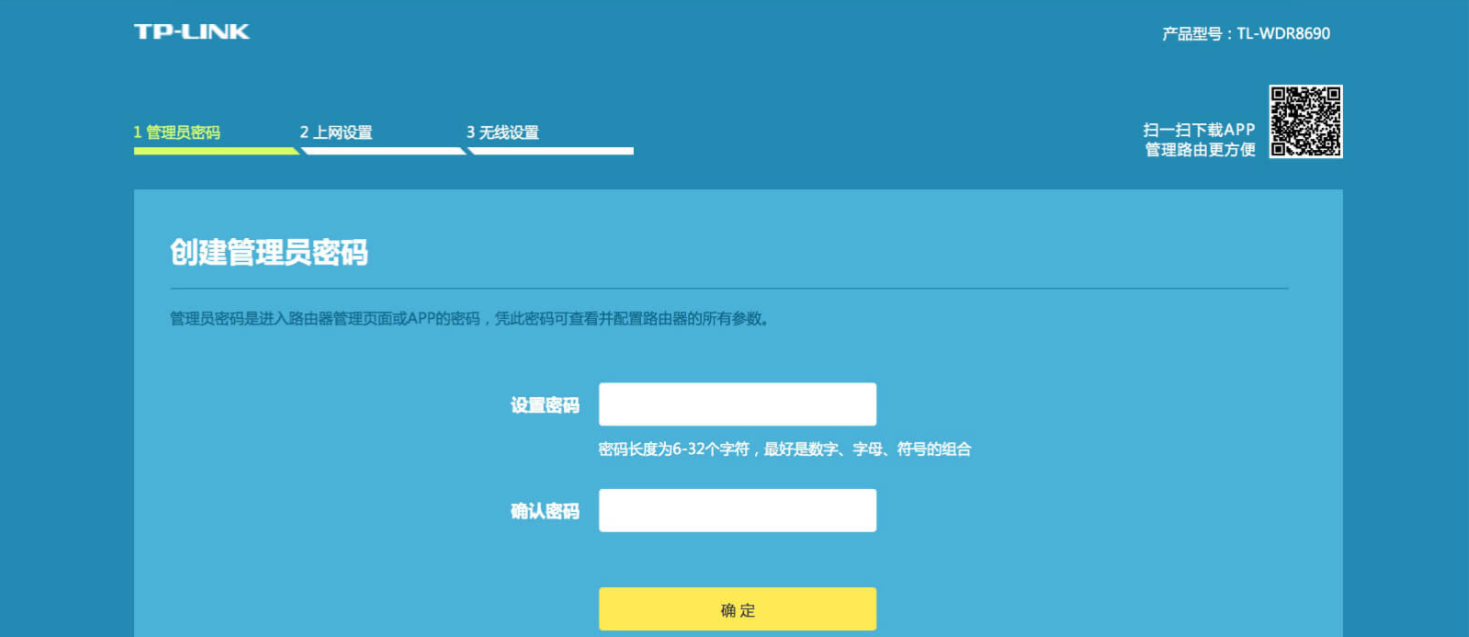一、浏览器地址栏中输入:hiwifi.com 或者 192.168.199.1,然后按下Enter键,会出现下图所示的页面,点击“两步设置,立即上网”。
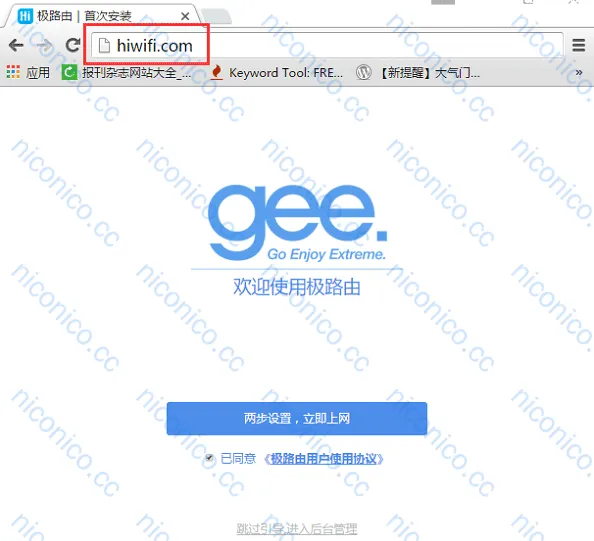
二、选择上网方式,并设置上网
上网方式就应该选择:宽带拨号——>在“宽带账号”填写:运营商提供的上网账号——>在“宽带密码”填写:运营商提供的上网密码——>点击“立即上网”。

三、在开通宽带的时候,运营商没有提供任何信息给你;在没有用路由器的情况下,把宽带网线连接到电脑就能上网。那么在设置极路由上网时,上网方式就应该选择:自动上网——>点击“立即上网”
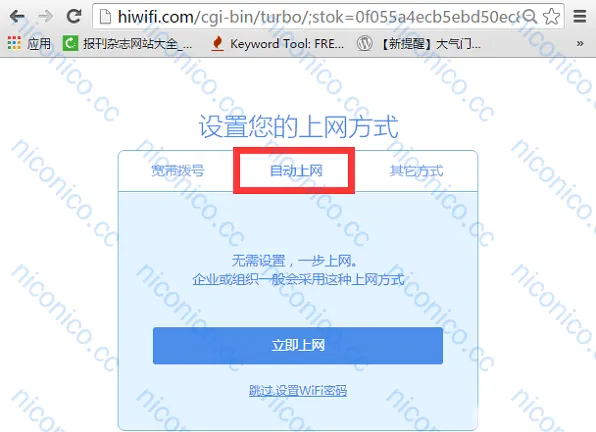
四、开通宽带的时候,运营商会提供一个静态IP地址,子网掩码,默认网关,DNS信息给你,上网方式就应该选择:其它方式——>静态IP上网——>然后填写宽带运营商提供的IP地址等等
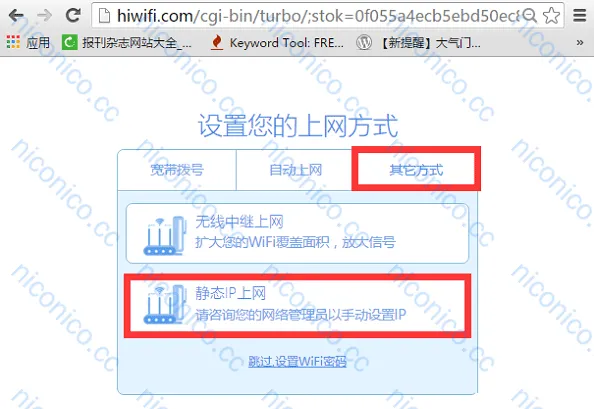
五、设置“WiFi名称”和“WiFi密码”——>同时建议勾选“设置管理密码和WiFi密码相同”,如下图所示
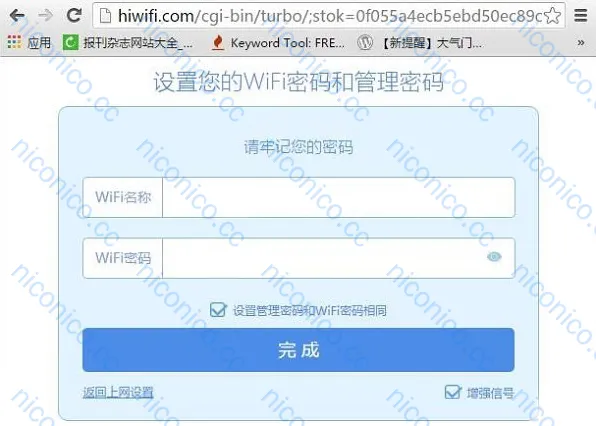
六、系统配置相关设置

七、设置完成